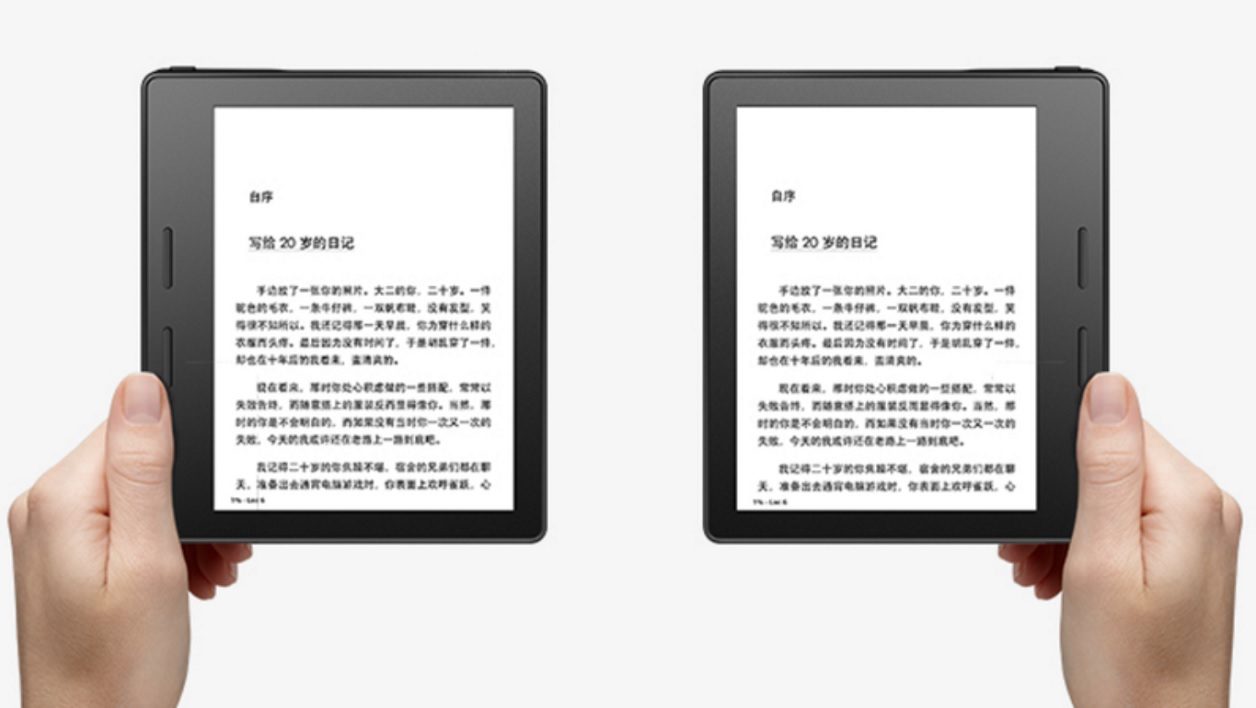開啟您的 Gmail 帳戶,然後點擊介面右上角的設定。在出現的頁面上,點擊連結我會解決它。瀏覽下面的清單並選中該框使能夠在...前面插入影像。然後,點擊視窗最底部的按鈕儲存變更。
– 現在建立一則新訊息。然後將遊標放在要插入圖像的位置並點擊按鈕插入影像(在格式選項面板中以綠色和藍色表格的形式)。
– 在出現的對話方塊中,按一下瀏覽以便選擇要從 PC 硬碟插入的影像檔案。驗證您的選擇。該圖像出現在電子郵件正文中。您可以透過用滑鼠指標抓住框架的邊緣之一然後單擊並拖曳來調整其大小。
這樣您就可以在訊息中插入任意數量的圖像。但請注意您的通訊員將收到的電子郵件的重量!

Opera One - AI 驅動的網頁瀏覽器
作者:歌劇